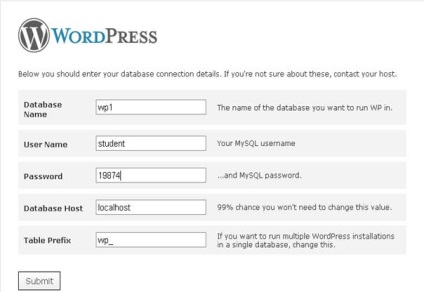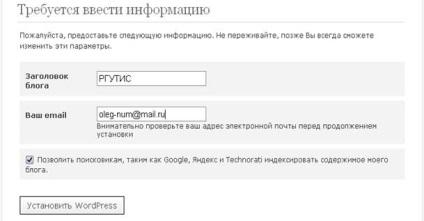Hogyan távolítsuk el a Denver-et, telepítsük a cms-t, telepítsük a wordpresset a denver - tartalomkezelő rendszer (cms)
Ha valamilyen okból el kell távolítanod a denvert, akkor elég egyszerű. Szükséges:
1) Állítsa le a kiszolgálót (Stop Denwer)
2) Törölje azt a mappát, amelyen a telepítést végezte (gyakran C: WebServers).
3) Címkék törlése, ha létrehozták őket (nem miért kellene tárolni őket).
Cms telepítése
Ebben a részben megtanuljuk, hogyan telepítsünk CMS-t a számítógépére, nevezetesen a Wordpress programot.
A CMS és a PHP szkriptek futtatásához olyan programok szükségesek, mint például: Apache webkiszolgáló, PHP4 vagy PHP5 - PHP, MySQL kiszolgáló - kiszolgáló az adatbázisok és egyéb modulok használatához ... A PHP és MySQL tárhely vásárlásakor leggyakrabban minden már telepítve van, és készen áll a CMS és a szkriptek telepítésére.
A Wordpress telepítése Denwerre
A Wordpress telepítéséhez kövesse az alábbi lépéseket:
1) Töltse le az archívumot az orosz Wordpress programmal. Vegye ki az archívumot.
2) Most hozzon létre egy virtuális gépet. Ehhez menjen a C: WebServershome vagy a Z: home oldalra (minden attól függ, hogy melyik mappát és meghajtóbetűjelet választotta ki a telepítés során), és hozzon létre egy mappát. Nevezze el a mappát, adja meg a kívántakat, de latin betűkkel. Megadtam a cms1 nevet.
A létrehozott mappában hozza létre a www mappát. A létrehozás után így jutottam el: Z: homecms1www
3) Másolja át az összes fájlt az archívumban található wordpress mappából, és illessze be őket a z-könyvtárba: homecms1www
4) Indítsa újra Denwer-et az Újraindítás Denwer ikonra kattintva.
5) Nyissa meg a böngészőt és adja meg a localhost parancsot.
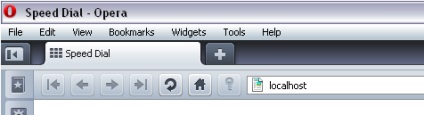
Ha látsz egy olyan oldalt, amelyben a felirat szerepel: "Hurrá, működött!" Ez azt jelenti, hogy minden rendben volt, és a Denver is működik
6) Most létre kell hoznunk egy adatbázist (DB) a WordPress számára. Az adatbázis használatához a phpMyAdmin használatos, amely már telepítve van Denverben.
A phpMyAdmin egy ingyenes segédprogram a MySQL adatbázisok kezeléséhez. A menedzsment úgy értendő, mint adatbázis létrehozása, szerkesztése és törlése a böngésző felületen keresztül.
A phpMyAdmin beírásához menj le az 5. pontban (localhost) megjelenő oldalra, és kattints a linkre:

Az adatbázisok kezeléséhez létre kell hoznia egy MySQL-felhasználót jelszóval. A phpMyAdmin alapértelmezés szerint létrehozta a root felhasználókat jelszó nélkül. Egyes CMS-nek megköveteli, hogy a MySQL felhasználónak legyen jelszava. Ezért szerkeszthet egy már létrehozott felhasználót, vagy újat hozhat létre. Újat készítettem. A felhasználó egyszer létrejön, majd más szkripteket vagy CMS-t telepít a MySQL-vel.
A felhasználó létrehozásához kattintson a Privileges linkre.
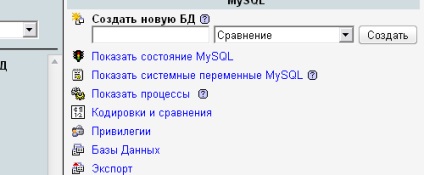
Ezután kattintson az Új felhasználó hozzáadása linkre.
Ezután megjelenik az új felhasználó létrehozásának ablak.

A felhasználó létre van hozva, és most létre kell hoznia egy MySQL adatbázisot a WordPress számára.
Bármelyik nevet megadhatja. Beléptem a wp nevet.
A wp adatbázis létrehozva.
7) Virtuális host Wordpress fájlokkal és adatbázis készen. Most folytassa a CMS telepítését.
Írja be a virtuális gép nevét a böngésző sávba, azaz a mappa neve. Nekem van cms1.
Kattintson a "Konfigurációs fájl létrehozása" gombra. Ezután töltsön be egy új ablakot, amelybe a "Menjünk" gombra kattintunk.
A telepítés utolsó lépése. Itt meg kell adnia: az adatbázis felhasználójának adatbázis nevét, adatbázis-felhasználónevét és jelszavát